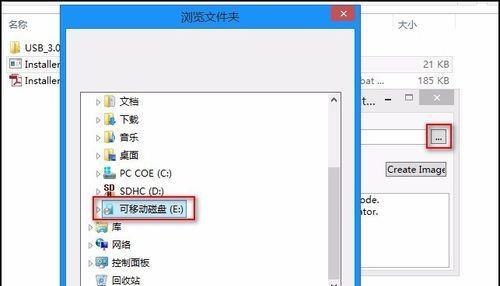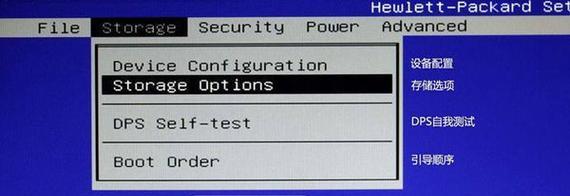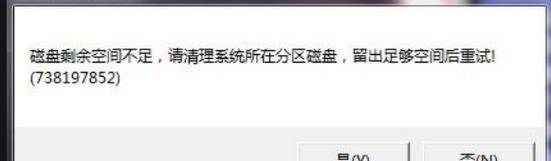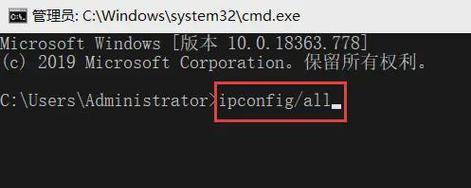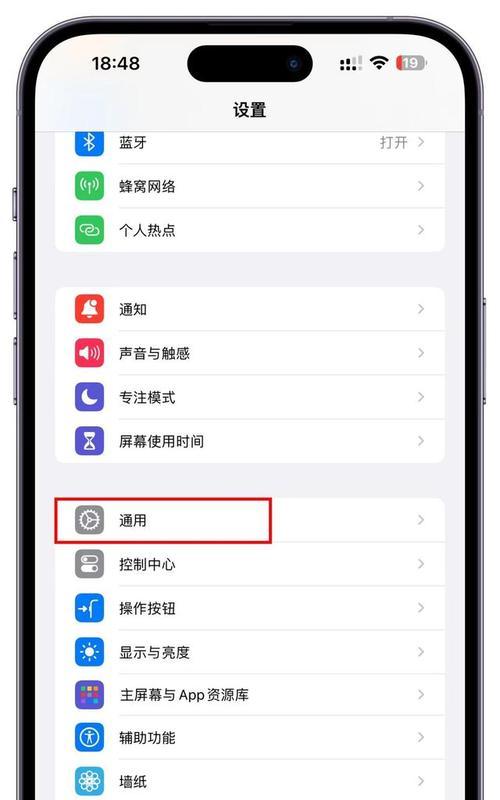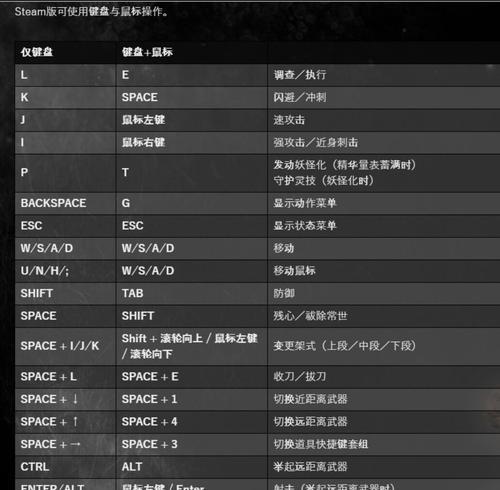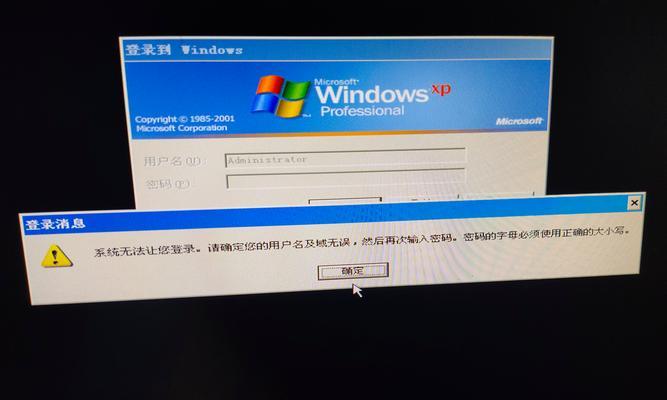重新安装操作系统是一项重要的任务,它可以解决电脑运行缓慢、系统出现错误等问题。本文将以惠普电脑为例,提供详细的教程,指导您如何重新安装win7系统。
备份重要文件
1.1如何备份个人文件和数据
在重新安装系统之前,首先要将个人文件和数据备份到外部存储设备,如移动硬盘或U盘。可将重要文件复制到外部设备上,确保不会丢失。
获取安装介质
2.1下载win7系统镜像文件
在重新安装之前,需要先下载win7系统的安装镜像文件。在惠普官方网站或其他安全可靠的网站上下载win7系统镜像文件,并确保其与您的计算机硬件兼容。
制作启动盘
3.1使用Windows7USB/DVD下载工具制作启动盘
下载并运行Windows7USB/DVD下载工具,选择您下载的win7系统镜像文件,并将启动盘制作到一个U盘或DVD光盘中。
重新启动计算机
4.1进入BIOS设置
重新启动计算机,在开机过程中按下F10或其他指定键进入BIOS设置界面。在BIOS设置中找到“启动顺序”选项,并将启动盘设为首选。
开始安装系统
5.1选择语言和其他首选项
在安装界面上选择您的首选语言、时区和键盘布局等选项,然后单击“下一步”继续安装。
进行磁盘分区
6.1选择磁盘分区方案
根据自己的需求选择适当的磁盘分区方案。您可以选择将整个硬盘作为系统分区,也可以选择将硬盘分成多个分区,用于不同目的。
格式化磁盘
7.1选择磁盘并进行格式化
在安装界面上选择要安装系统的磁盘,并进行格式化。格式化会清除磁盘上的所有数据,请确保提前备份重要数据。
系统安装
8.1等待系统安装
完成上述步骤后,系统安装将自动进行。请耐心等待系统安装完成,期间计算机可能会多次重启。
系统设置
9.1输入用户名和计算机名称
在系统安装完成后,您需要设置一个用户名和计算机名称。输入您的首选名称,并设置密码以保护您的计算机。
安装驱动程序
10.1下载并安装惠普电脑驱动程序
在系统安装完成后,您需要下载并安装相应的惠普电脑驱动程序,以确保计算机正常运行。
安装常用软件
11.1下载并安装常用软件
在重新安装系统后,您还需要下载并安装一些常用的软件,如浏览器、办公软件等,以满足您的日常使用需求。
更新系统和驱动
12.1更新系统和驱动程序
重新安装系统后,应该及时更新系统和驱动程序,以获取最新的功能和修复已知的问题。
恢复个人文件和数据
13.1将备份的个人文件复制回计算机
重新安装系统后,将之前备份的个人文件和数据复制回计算机的相应位置,以恢复您的个人数据。
设置个性化选项
14.1自定义桌面和其他个性化设置
重新安装系统后,可以根据个人喜好自定义桌面壁纸、窗口颜色等个性化选项。
通过本文的教程,您已经学会了如何重新安装win7系统。遵循以上步骤,您可以轻松地完成重新安装操作系统的过程,并使您的惠普电脑恢复正常运行。记得备份重要文件并及时更新系统和驱动,以保持计算机的稳定性和安全性。